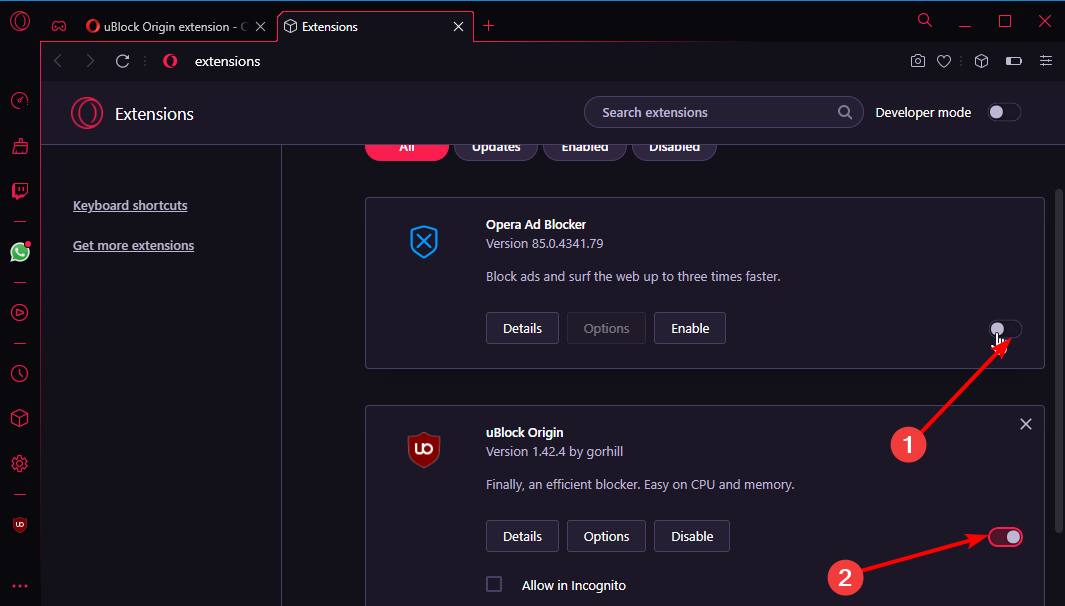- Opera GX er en populær spillnettleser, men regnes også som en av de beste for hverdagssurfing siden den inkluderer funksjonene til den originale Opera-nettleseren.
- Hvis du har problemer med å installere Opera GX, kan nettverkstilkoblingen din være problemet.
- Brukere rapporterte at bruk av det frakoblede installasjonsprogrammet løste problemet.
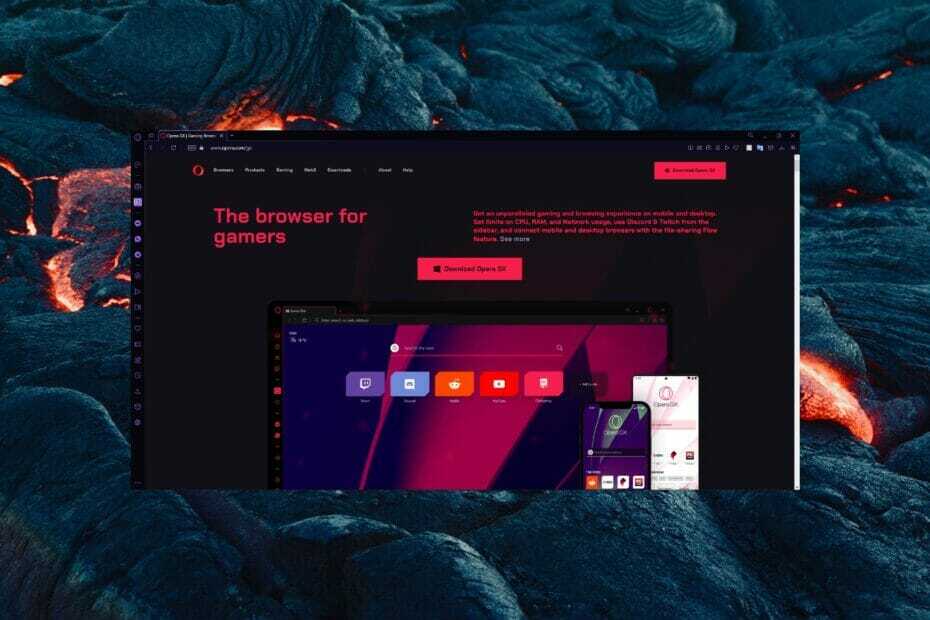
Her er hva Opera kan gjøre:
- Optimaliser ressursbruken: RAM-minnet ditt brukes mer effektivt enn i andre nettlesere
- Forbedret personvern: gratis og ubegrenset VPN integrert
- Ingen annonser: innebygd annonseblokkering gir raskere lasting av sider og beskytter mot datautvinning
- Spillvennlig: Opera GX er den første og beste nettleseren for spill
- Last ned Opera
Opera GX er verdens første spillnettleser og har raskt blitt berømt for sine unike funksjoner for å forbedre spilling i nettleseren.
Imidlertid rapporterte mange brukere at Opera GX-installasjonsprogrammet ble sittende fast under installasjonen. Heldigvis kan vi ha en løsning for raskt å løse dette problemet.
Kan Opera GX brukes som en vanlig nettleser?
Opera GX har alle funksjonene som standard Opera nettleser med noen få ekstra funksjoner for å optimalisere nettleserspill. Denne nettleseren kan absolutt brukes som en daglig nettleser og støtter alle typer nettleserbehov.

Du kan angi Opera GX som standard nettleser i nettleserinnstillingene. Brukere kan også enkelt importere nettleserdata, som bokmerker og historikk, fra en annen nettleser for å gjøre bytte sømløst.

Opera GX
Skaff deg Opera GX og utforsk alle funksjonene for å optimere både hverdagssurfing og spilling.
Hvordan fikser jeg Opera GX fast ved installasjon?
1. Last ned ved å bruke offline-installasjonsprogrammet
- Gå til Opera hjemmeside.
- Klikk på Nedlastinger.
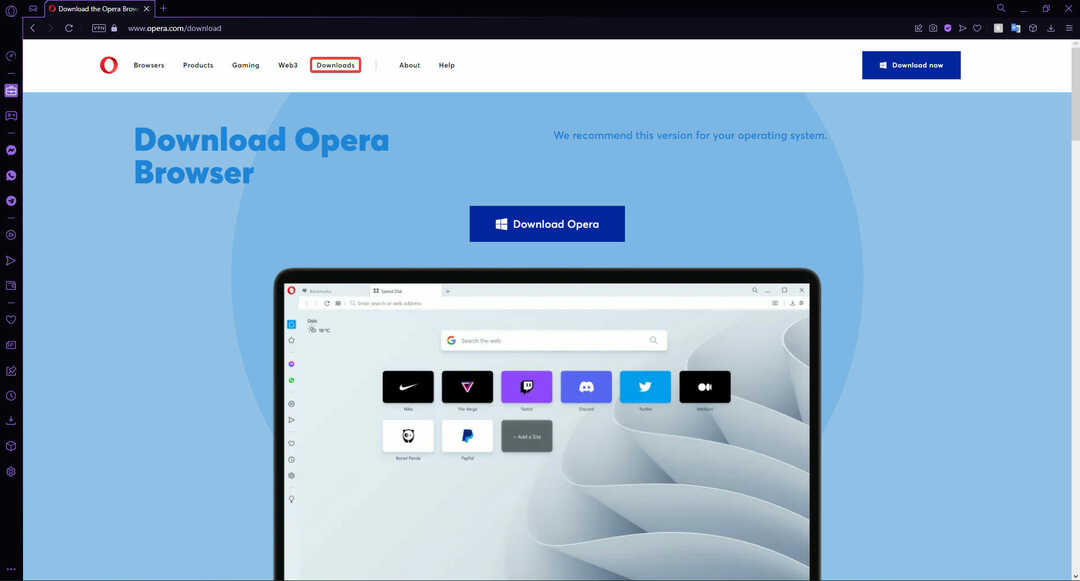
- Rull ned og utvid Opera GX.
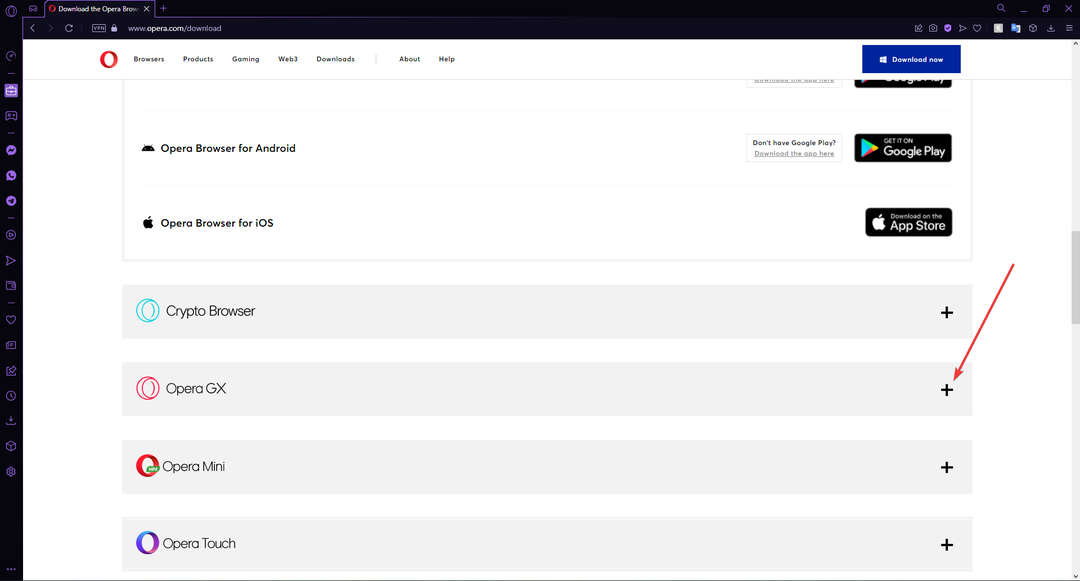
- Velg mellom 64 bit og 32 bit frakoblet pakke.
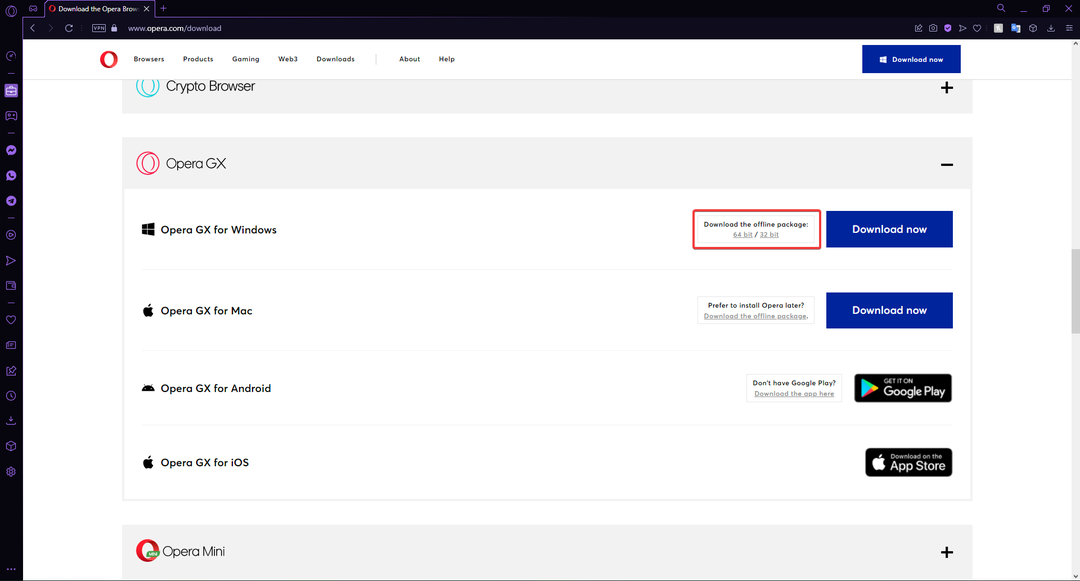
En svak nettverkstilkobling kan forårsake problemer med Opera GX-installasjonsprogrammet. Frakoblet installasjonsprogrammet lar brukere laste ned Opera GX og installere det senere når det ikke er internettforbindelse.
2. Bytt nettverk
- Klikk på Start og søk Kontrollpanel trykk deretter enter.
- Plukke ut Nettverk og Internett.
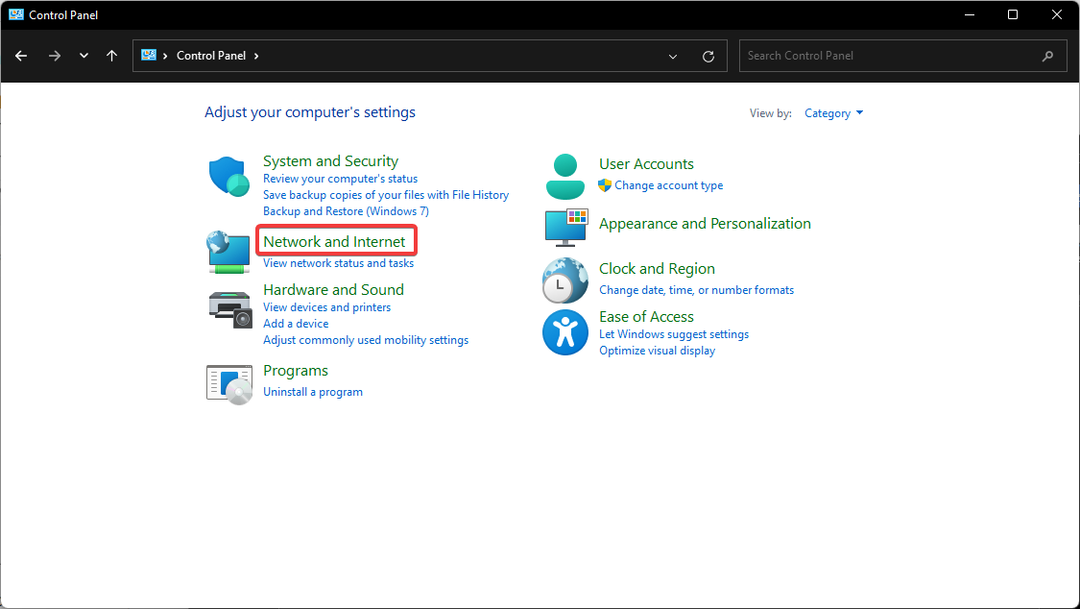
- Under Nettverk og delingssenter, plukke ut Koble til et nettverk for å bytte til et annet kjent nettverk. For å sette opp et nytt nettverk klikk Se nettverksstatus og oppgaver.
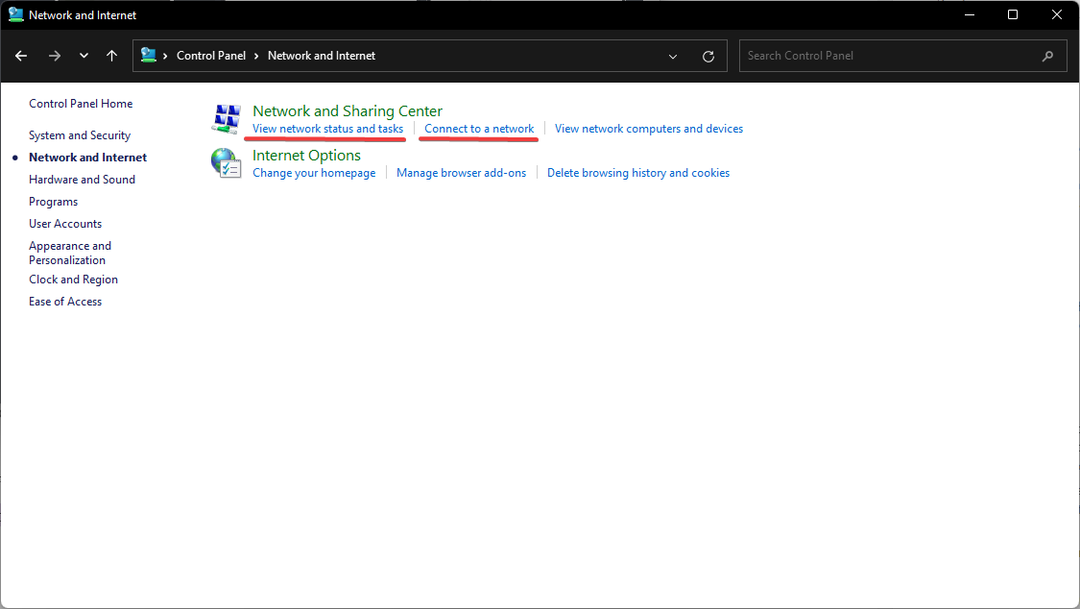
- Klikk Sett opp en ny tilkobling eller nettverk.
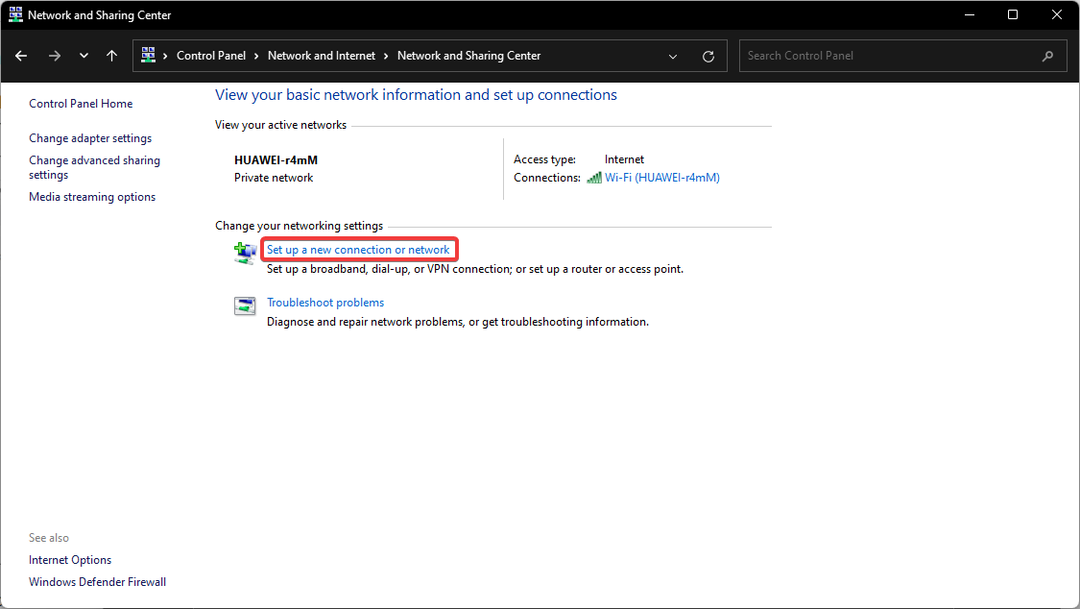
- Velg tilkoblingsalternativet og følg trinnene for å konfigurere tilkoblingen.
Mange brukere rapporterer at de byttet til et annet nettverk løste problemet, og brukere kunne installere Opera GX. Dette kan løse problemet hvis du mottar en 503 Tjenesten midlertidig utilgjengelig melding når du prøver å laste ned.
- 7+ raske løsninger hvis Safari ikke fungerer på Windows 10
- FIX: Nettleseren din støtter ikke Java
- 10 måter å fikse Opera Crypto-lommeboktilkoblingsfeil i Windows 10 og 11
- Loomi av Opera: Hva du trenger å vite
- 3+ rettelser for status_access_violation på Microsoft Edge
3. Slå av batterisparing
- Klikk på menyen i nedre høyre hjørne.
- Hvis Batterisparing er på, klikk på den for å slå den av.
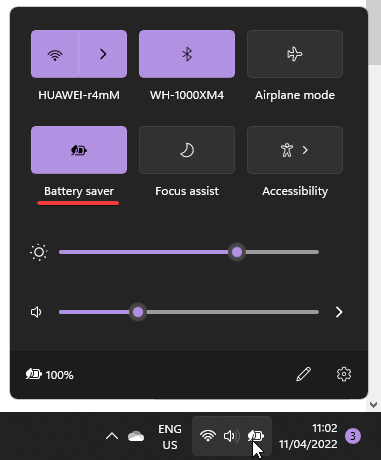
- nedlasting Opera GX.
Prøv å laste ned etter at du har slått av batterispareren og kontrollert at PC-en din lades. Datamaskinen slår av funksjoner som bruker mye strøm når batterispareren er på. Dermed kan det hende at nedlasting av Opera GX ikke lastes ned riktig med batterisparing på.
4. Slå av brannmuren midlertidig
- Klikk på Start og søk Windows-sikkerhet trykk deretter enter.
- Plukke ut Brannmur og nettverksbeskyttelse.
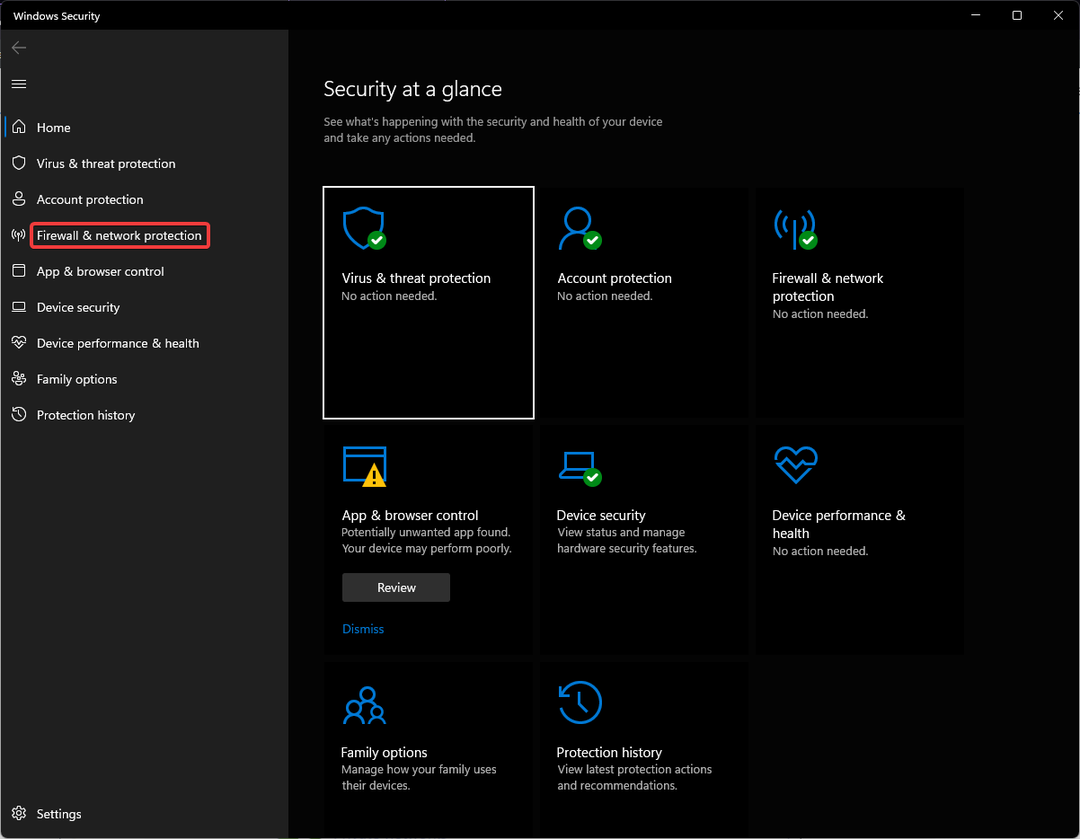
- Klikk på Privat nettverk og veksle Microsoft Defender brannmur til av.
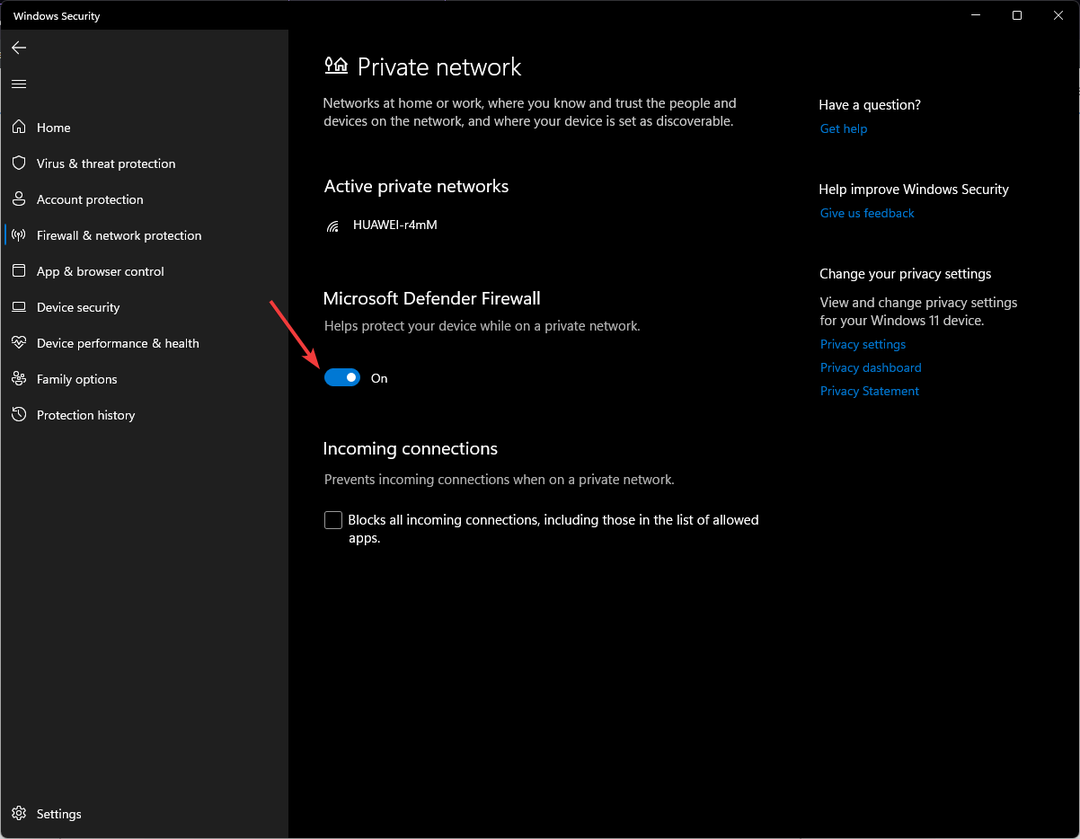
- Gå tilbake og velg Offentlig nettverk og slå av Defender brannmur også.
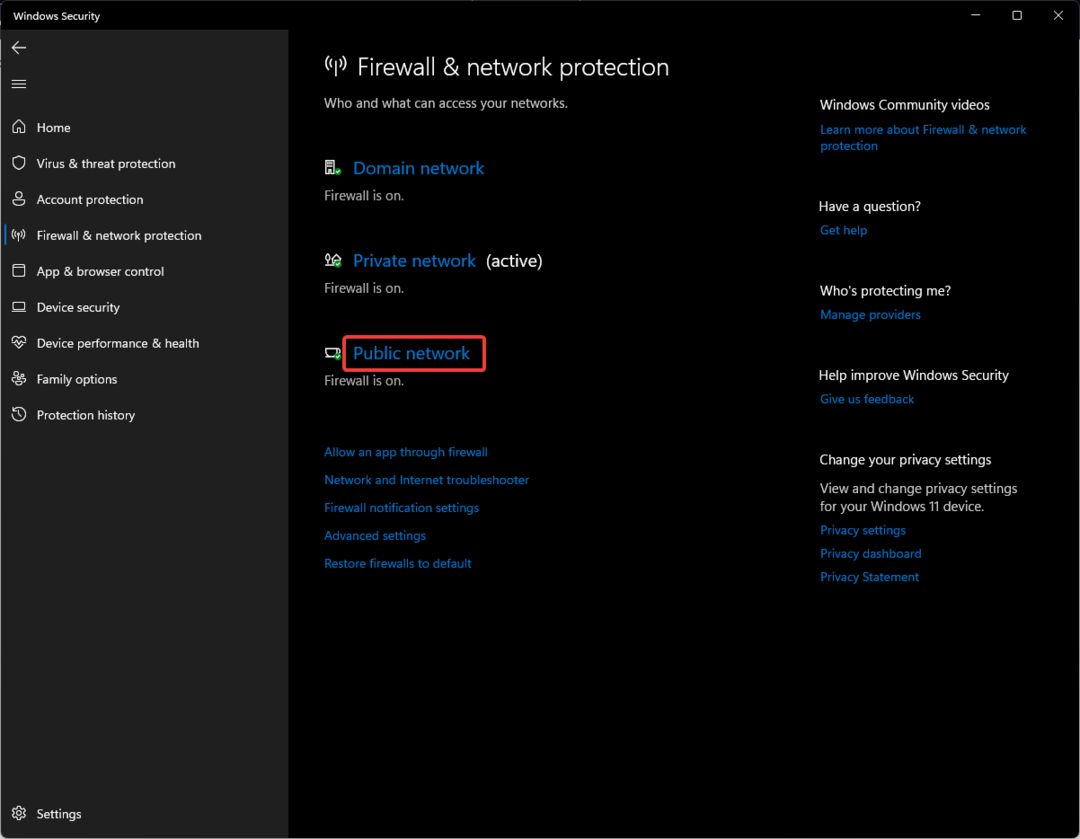
- Installere Opera GX.
Brannmuren kan hindre Opera GX fra å installere, sørg for å midlertidig deaktivere eventuelle tredjeparts brannmurer du måtte ha.
Husk også å slå på brannmuren igjen etter at du har lastet ned Opera GX for å holde PC-en din beskyttet.
Vi håper disse metodene hjalp deg med å løse Opera GX som ble fastlåst ved installasjon for den nåværende brukeren. Hvis du har problemer Opera-nettleseren sitter fast ved nedlasting, vi har løsninger for det også.
Hvis du har en annen løsning på problemet hans som ikke var oppført ovenfor, gi oss beskjed i kommentarene.
 Har du fortsatt problemer?Løs dem med dette verktøyet:
Har du fortsatt problemer?Løs dem med dette verktøyet:
- Last ned dette PC-reparasjonsverktøyet vurdert Great på TrustPilot.com (nedlastingen starter på denne siden).
- Klikk Start søk for å finne Windows-problemer som kan forårsake PC-problemer.
- Klikk Reparer alt for å fikse problemer med patentert teknologi (Eksklusiv rabatt for våre lesere).
Restoro er lastet ned av 0 lesere denne måneden.